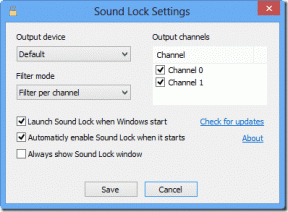6 geriausi būdai, kaip pataisyti „Google Nest“ garsiakalbį, įstrigusį ant 4 taškų
Įvairios / / June 22, 2022
„Google Nest“ garsiakalbiai ir ekranai yra gera vieta pradėti, jei norite savo namus paversti išmaniaisiais namais. Jie gali groti savo mėgstamas dainas, atsakyti į užklausas ir net valdyti kitus išmaniuosius įrenginius ir prietaisus kaip žibintai ir kištukai. Nors „Nest“ garsiakalbis paprastai veikia taip, kaip numatyta, galite susidurti su kai kuriomis problemomis kartais.

Viena iš šių problemų yra liūdnai pagarsėjęs garsiakalbis, įstrigęs ant 4 taškų, kur „Nest“ garsiakalbio dalis, naudojama jutikliniams valdymui, yra įstrigo 4 baltuose taškuose. Jei „Nest“ garsiakalbis įstrigo tokioje būsenoje, tai reikš, kad jis nereaguoja į balso komandas. Jei su šia problema susiduriate pirmą kartą arba reguliariai, čia pateikiami geriausi būdai, kaip sutvarkyti „Google Nest“ garsiakalbį, įstrigusį ant 4 taškų.
1. Atjunkite ir prijunkite garsiakalbį į sieninį lizdą
Klasikinis daugelio problemų sprendimas – atjunkite ir vėl įjunkite. Ištraukite „Nest“ garsiakalbį iš sieninio lizdo ir leiskite jam kurį laiką taip išlikti. Po kelių minučių vėl įjunkite jį į sieninį lizdą, bet šį kartą įsitikinkite, kad įkišate tiesiai, be ilgintuvo ar adapterio kištuko.

Kartais prailginimo laidas gali tinkamai neveikti, todėl gali sumažėti „Nest“ garsiakalbio maitinimas. Kitas galimas sprendimas būtų užtikrinti, kad „Nest“ garsiakalbis būtų vienintelis įtaisas, prijungtas prie sieninio lizdo. Jei turite kelis kištukus, atjunkite juos visus, išskyrus „Nest“ garsiakalbį.
Taip pat galite patikrinti, ar tinkamai įdėjote maitinimo laido galą, kuris patenka į „Nest“ garsiakalbį.
2. Naudokite originalų maitinimo adapterį
Jei naudojate trečiosios šalies maitinimo laidą, nes originalus, gautas kartu su „Nest“ garsiakalbiu, nustojo veikti arba buvo ne vietoje, gali kilti problemų dėl garsiakalbio. Taigi, visada patartina naudoti originalų gamintojo pateiktą maitinimo adapterį.
3. Įsitikinkite, kad interneto ryšys veikia
Kad „Google Nest“ garsiakalbis tinkamai veiktų, reikalingas stabilus interneto ryšys. Be veikiančio interneto ryšio garsiakalbis negalės susisiekti su „Google“ serveriais, kad apdorotų jūsų užklausas, todėl garsiakalbis įstrigo ant 4 taškų.

Patikrinkite prie garsiakalbio prijungtą „Wi-Fi“ tinklą ir patikrinkite, ar jis tinkamai veikia kitame įrenginyje, ypač nutrūkus maitinimui.
4. Atjunkite garsiakalbį ir prijunkite jį 10 kartų, kad atkurtumėte gamyklinius nustatymus
Yra keletas būdų, kaip gamykliniai „Google Nest“ garsiakalbio nustatymai. Tačiau jei jis neveikia tinkamai ir jutikliniai valdikliai neveikia taip, kaip numatyta, jums lieka vienas galimas būdas, kai nereikia atlikti jokių veiksmų su pačiu garsiakalbiu. Štai kaip tai veikia.
1 žingsnis: Prijunkite garsiakalbį prie maitinimo lizdo ir leiskite jam kurį laiką taip išlikti.
2 žingsnis: Atjunkite garsiakalbį ir vėl prijunkite 10 kartų iš eilės.
Tai suaktyvins garsiakalbio gamyklinius nustatymus. Kai jis įsijungs, prijunkite jį prie išmaniojo telefono naudodami „Google Home“ programą ir nustatykite naudodami „Google“ paskyrą.
5. Kelis kartus perjunkite nutildymo jungiklį
Tai gali atrodyti kaip keistas pasiūlymas, tačiau yra keletas pranešimų, kad jis veikia keliems „Nest Mini“ naudotojams. Nebus jokios žalos tai išbandyti, tiesa? Sprendimas paprastas. Kai „Google Nest“ garsiakalbis yra prijungtas prie sieninio lizdo, kelis kartus nepertraukiamai išjunkite ir įjunkite nutildymo jungiklį.

Jei tai nepadeda, atjunkite garsiakalbį, vėl įjunkite ir pakartokite procesą. Kai kurie vartotojai pranešė, kad kelis kartus išjungus ir įjungus nutildymo jungiklį, garsiakalbis vėl įsijungia ir grįžta į normalią būseną. Nėra konkretaus skaičiaus, kiek kartų turite perjungti jungiklį. Tiesiog tęskite, kol pamatysite, kad garsiakalbis paleidžiamas iš naujo.
6. Iš naujo nustatykite tinklo nuostatas „Nest“ garsiakalbyje
Tai paskutinis veiksmas, jei nė vienas iš aukščiau pateiktų sprendimų jums netinka. Štai kaip galite iš naujo nustatyti „Google Nest“ garsiakalbį, kad atgautumėte jį, kai jis įstrigo ant 4 taškų.
1 žingsnis: Ištraukite „Nest“ garsiakalbį iš sieninio lizdo.
2 žingsnis: Išjunkite „Wi-Fi“ maršruto parinktuvą, prie kurio jungiasi „Nest“ garsiakalbis.
3 veiksmas: Prijunkite „Nest“ garsiakalbį atgal į sieninį lizdą ir palaukite, kol jis įsijungs.
4 veiksmas: Atkurkite gamyklinius „Nest“ garsiakalbio nustatymus atlikdami ketvirtame sprendime nurodytus veiksmus.
5 veiksmas: Išmaniajame telefone atidarykite „Google Home“ programą ir turėtumėte matyti, kad „Nest Speaker“ bus rodomas kaip netoliese esantis įrenginys, kuris laukia, kol bus nustatytas.

6 veiksmas: Bakstelėkite jį, kad pradėtumėte sąrankos procesą. Kai jis prašo prisijungti prie „Wi-Fi“ tinklo, įjunkite „Wi-Fi“ maršruto parinktuvą ir pasirinkite tinklą.
7 veiksmas: Užbaikite sąranką pasirinkdami atitinkamas parinktis ir „Nest“ garsiakalbis turėtų vėl veikti normaliai.
Kai kurie vartotojai pranešė, kad turėjo pakartoti visą šį procesą du kartus, nes pirmą kartą atrodė, kad jis neveikė.
Atgykite savo lizdą
„Google Nest“ garsiakalbis neprisijungęs gali būti netinkamas, jei juo pasitikite kitus prietaisus arba netgi naudojate jį tik medijai leisti. Atlikę šiuos veiksmus, galėsite jį atgaivinti iš liūdnai įstrigo 4 taškų problemų ir sugrąžinti į normalią būseną. Taip pat galite pažiūrėti, kaip ištrinti „Google Assistant“ balso istoriją „Nest“ garsiakalbiuose, jei nerimaujate dėl privatumo.
Paskutinį kartą atnaujinta 2022 m. birželio 22 d
Aukščiau pateiktame straipsnyje gali būti filialų nuorodų, kurios padeda palaikyti „Guiding Tech“. Tačiau tai neturi įtakos mūsų redakciniam vientisumui. Turinys išlieka nešališkas ir autentiškas.